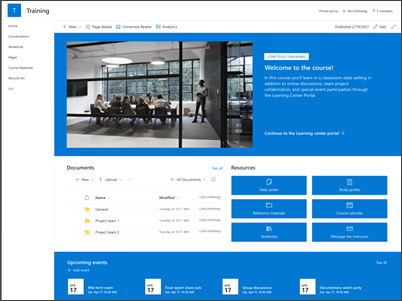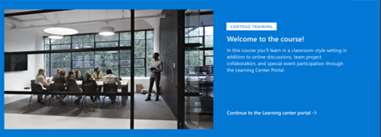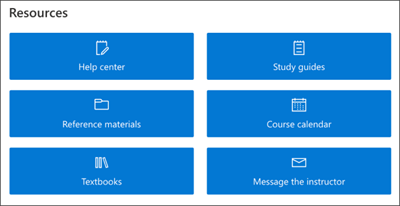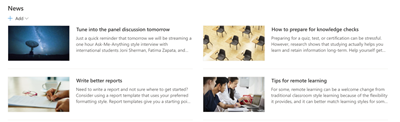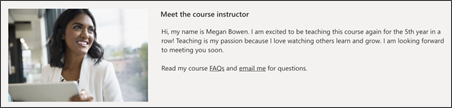เทมเพลตไซต์การฝึกอบรมและหลักสูตรเป็น ไซต์ทีมที่ทําหน้าที่เป็นโฮมเพจภายในสําหรับหลักสูตรการฝึกอบรมของคุณ เตรียมผู้เข้าร่วมหลักสูตรและนักเรียนสําหรับโอกาสในการเรียนรู้ที่เฉพาะเจาะจงโดยการแชร์ทรัพยากรของหลักสูตร ข่าวสาร และเหตุการณ์ต่างๆ
ในบทความนี้ คุณสามารถเรียนรู้เกี่ยวกับองค์ประกอบที่อยู่บนเทมเพลตไซต์การฝึกอบรมและหลักสูตรของ SharePoint และวิธีที่คุณสามารถกําหนดไซต์เองเพื่อทําให้เป็นของคุณเองได้
ฟีเจอร์ของไซต์
-
ไซต์ที่สามารถกําหนดเองได้ซึ่งมาพร้อมกับรูปภาพ Web Part และเนื้อหาไว้ล่วงหน้าเพื่อสร้างแรงบันดาลใจให้กับตัวแก้ไขไซต์เมื่อทําการกําหนดเองให้ตรงกับความต้องการขององค์กรของคุณ
-
พิจารณาการจับคู่เทมเพลตไซต์การฝึกอบรมและหลักสูตรกับเทมเพลตไซต์ทีมศูนย์และการฝึกอบรมและการพัฒนา
หมายเหตุ:
-
ฟังก์ชันการทํางานบางอย่างจะค่อยๆ ถูกนํามาใช้กับองค์กรที่เข้าร่วมในโปรแกรมการเผยแพร่แบบกําหนดเป้าหมาย ซึ่งหมายความว่าคุณอาจยังไม่เห็นฟีเจอร์นี้ หรืออาจดูแตกต่างจากที่อธิบายไว้ในบทความวิธีใช้
-
เมื่อคุณนําเทมเพลตไปใช้กับไซต์ที่มีอยู่ เนื้อหาของคุณจะไม่ผสานกับเทมเพลตใหม่โดยอัตโนมัติ แต่เนื้อหาที่มีอยู่จะถูกจัดเก็บเป็นหน้าที่ซ้ํากันในเนื้อหาของไซต์แทน
ก่อนอื่น ให้ทําตามคําแนะนําเกี่ยวกับวิธีการ เพิ่มเทมเพลตลงในไซต์ใหม่หรือไซต์ที่มีอยู่
หมายเหตุ: คุณต้องมีสิทธิ์เจ้าของไซต์จึงจะเพิ่มเทมเพลตนี้ไปยังไซต์ของคุณได้
สํารวจเนื้อหาของไซต์ Web Part และหน้าที่มีข้อมูลไว้ล่วงหน้า และตัดสินใจว่าสิ่งใดที่คุณจะต้องกําหนดเองเพื่อให้สอดคล้องกับแบรนด์ เสียง และวัตถุประสงค์ทางธุรกิจโดยรวมขององค์กรของคุณ
หน้าของไซต์ที่มีการใส่ข้อมูลไว้ล่วงหน้า:
-
โฮมเพจ - ตําแหน่งเริ่มต้นสําหรับให้ผู้ชมมีส่วนร่วมในข่าวสารของหลักสูตร เหตุการณ์ และทรัพยากร
-
การสนทนา - เชื่อมต่อกับนามแฝงของทีมที่แชร์และปฏิทินของทีมใน Outlook เชื่อมต่อไซต์นี้กับ กลุ่ม Microsoft 365 เพื่อเพิ่มการแชทแบบเรียลไทม์ใน Microsoft Teams
-
สมุดบันทึก - เชื่อมต่อกับ OneNote ที่แชร์
-
หน้า - ช่วยให้คุณสามารถเข้าถึงหน้าภายในไซต์หลักสูตรได้อย่างง่ายดาย
-
เอกสารประกอบหลักสูตร - ไลบรารีเอกสารที่จัดระเบียบและจัดเก็บทรัพยากรหลักสูตรอย่างปลอดภัย
-
ถังรีไซเคิล - ให้การเข้าถึงเนื้อหาของทีมที่ถูกละทิ้งล่าสุด
เมื่อคุณเพิ่มเทมเพลตไซต์การฝึกอบรมและหลักสูตรแล้ว ก็ถึงเวลากําหนดและทําให้เป็นของคุณเอง
หมายเหตุ: เมื่อต้องการแก้ไขไซต์ SharePoint คุณต้องเป็นเจ้าของไซต์หรือสมาชิกไซต์
|
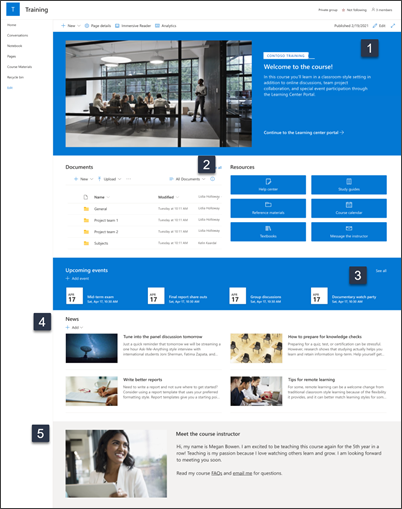 |
กําหนดลักษณะที่ปรากฏ การนําทาง Web Part และ เนื้อหาของไซต์ของคุณเองเพื่อให้เหมาะกับความต้องการของผู้ชมและองค์กรของคุณ เมื่อทําการกําหนดเอง ให้ตรวจสอบให้แน่ใจว่าไซต์อยู่ในโหมดแก้ไขโดยการเลือก แก้ไข ที่ด้านบนขวาของหน้า ขณะที่คุณทํางาน บันทึกเป็นแบบร่าง หรือ ประกาศการเปลี่ยนแปลงใหม่ เพื่อให้ผู้ชมมองเห็นการแก้ไขได้
1. แก้ไข Web Part Hero เพื่อแสดงวัตถุประสงค์ของหลักสูตร
-
เริ่มต้นด้วยการเลือก Web Part Hero แล้วเลือก แก้ไข
-
จากนั้นเลือกตัวเลือกชั้นและไทล์ที่เหมาะสมกับความต้องการขององค์กรมากที่สุด
เรียนรู้เพิ่มเติมเกี่ยวกับการใช้ Web Part Hero
2. ใช้ Web Part ลิงก์ด่วนเพื่อให้การเข้าถึงแหล่งข้อมูล
-
นําทางไปยัง Web Part ลิงก์ด่วน แล้วเลือกลิงก์ จากนั้นเลือก แก้ไข
-
แก้ไขลิงก์ ชื่อเรื่อง ไอคอน และคําอธิบาย หากจําเป็น
-
เมื่อต้องการเพิ่มลิงก์ ให้เลือก + เพิ่มลิงก์
ดูเค้าโครงต่างๆ และเรียนรู้เพิ่มเติมเกี่ยวกับการแก้ไข Web Part ลิงก์ด่วน
3. แก้ไขหรือเพิ่มเหตุการณ์ไปยัง Web Part เหตุการณ์เพื่อเชื่อมต่อบุคคล
-
แก้ไข Web Part เพื่อกําหนดแหล่งเหตุการณ์และเค้าโครง
-
เมื่อต้องการเพิ่มหรือแก้ไขเหตุการณ์ใน Web Part เหตุการณ์ ให้นําทางไปยัง Web Part เหตุการณ์ และเลือก + เพิ่มเหตุการณ์
เรียนรู้เพิ่มเติมเกี่ยวกับการใช้และการแก้ไข Web Part เหตุการณ์
4. ใช้ Web Part ข่าวสารเพื่อแชร์โอกาสและประกาศการฝึกอบรม
เมื่อต้องการเพิ่มโพสต์ข่าวสารลงในไซต์ของคุณ ให้ทําดังต่อไปนี้:
-
เลือก + เพิ่ม ในส่วน ข่าวสาร เพื่อเริ่มสร้างโพสต์ของคุณ คุณจะได้รับหน้าโพสต์ข่าวสารเปล่าที่พร้อมให้คุณเริ่มกรอก
-
สร้างหน้าโพสต์ข่าวสารและเลือก โพสต์ เมื่อคุณพร้อมที่จะแชร์กับผู้อื่น
เรียนรู้เพิ่มเติมเกี่ยวกับการใช้ Web Part ข่าวสาร
5. แก้ไข Web Part รูปภาพและข้อความเพื่อเน้นโปรไฟล์ผู้สอน
-
เลือก แก้ไข บนรูปภาพ
-
เลือก เปลี่ยน และอัปโหลดรูปภาพ
-
เลือกเพื่อนําข้อความออกเหนือรูปภาพโดยการสลับข้อความเป็น เปิด หรือ ปิด หรือแก้ไขข้อความที่จะเลือกกล่องข้อความ
เรียนรู้เพิ่มเติมเกี่ยวกับการแก้ไข การครอบตัด และการปรับขนาดรูปภาพโดยใช้ Web Part รูปภาพ
กําหนดลักษณะที่ปรากฏและการนําทางของไซต์เอง
ก่อนที่คุณจะแชร์ไซต์ของคุณกับผู้อื่น ให้ใส่การตกแต่งไซต์ของคุณโดยทําให้แน่ใจว่าผู้ใช้สามารถค้นหาไซต์ นําทางผ่านลิงก์และหน้าได้อย่างง่ายดาย และเข้าถึงเนื้อหาบนไซต์ได้อย่างรวดเร็ว
-
แก้ไขไลบรารีเอกสารด้วยการอัปเดตชื่อโฟลเดอร์และอัปโหลดทรัพยากร
-
แก้ไขและ กําหนดการนําทางของไซต์เอง
-
เปลี่ยนลักษณะของไซต์ของคุณโดยการกําหนดธีม โลโก้ เค้าโครงส่วนหัว และลักษณะของไซต์ของคุณเอง
-
เพิ่มหรือเอาเพจ ออกจากไซต์นี้หรือ การนําทางของไซต์ เพื่อให้เข้ากับเนื้อหาที่มีอยู่
-
เลือกเพื่อ เชื่อมโยงไซต์นี้เข้ากับไซต์ฮับ ภายในองค์กรของคุณ หรือ เพิ่มไซต์นี้ลงในการนําทางของไซต์ฮับที่มีอยู่ ถ้าจําเป็น
แชร์ไซต์ของคุณกับผู้อื่นหลังจากที่คุณได้กําหนดไซต์ของคุณเอง ตรวจทาน และเผยแพร่แบบร่างขั้นสุดท้ายแล้ว
-
เลือก การตั้งค่า แล้วเลือกสิทธิ์สําหรับไซต์
-
จากนั้นเลือก เชิญบุคคล แล้วเลือก เพิ่มสมาชิกลงในกลุ่ม จากนั้น เพิ่ม เพื่อให้สิทธิ์เข้าถึงเนื้อหาไซต์ทีมอย่างเต็มรูปแบบ ทรัพยากรที่แชร์ เช่น สิทธิ์ปฏิทิน Outlook ของทีมและสิทธิ์การแก้ไขในไซต์
-
จากนั้นเลือก เชิญบุคคล แล้วเลือก แชร์ไซต์เท่านั้น แล้วเลือก บันทึก เพื่อแชร์ไซต์ แต่ไม่ใช่ทรัพยากรที่แชร์หรือสิทธิ์การแก้ไขไซต์
เรียนรู้เพิ่มเติมเกี่ยวกับ การจัดการการตั้งค่าไซต์ทีม ข้อมูลไซต์ และสิทธิ์
หลังจากที่คุณสร้างและเปิดใช้ไซต์ของคุณ ขั้นตอนสําคัญถัดไปคือการรักษาเนื้อหาของไซต์ ตรวจสอบให้แน่ใจว่าคุณมีแผนที่จะรักษาเนื้อหาและ Web Part ให้ทันสมัยอยู่เสมอ
แนวทางปฏิบัติที่ดีที่สุดสําหรับการบํารุงรักษาไซต์:
-
แผนสําหรับการบํารุงรักษาไซต์ - สร้างกําหนดการเพื่อตรวจสอบเนื้อหาของไซต์บ่อยเท่าที่จําเป็นเพื่อให้แน่ใจว่าเนื้อหายังคงมีความถูกต้องและเกี่ยวข้อง
-
โพสต์ข่าวสารอย่างสม่ําเสมอ - แจกจ่ายประกาศ ข้อมูล และสถานะล่าสุดทั่วทั้งองค์กร เรียนรู้วิธีการเพิ่มโพสต์ข่าวสาร บนไซต์ทีมหรือไซต์การติดต่อสื่อสาร และแสดงให้ผู้อื่นเห็นการประกาศวิธีที่พวกเขาสามารถใช้ข่าวสาร SharePoint ได้
-
ตรวจสอบลิงก์และ Web Part - อัปเดตลิงก์และ Web Part อยู่เสมอเพื่อให้แน่ใจว่าคุณจะใช้ประโยชน์จากมูลค่าทั้งหมดของไซต์ของคุณ
-
ใช้การวิเคราะห์เพื่อปรับปรุงการมีส่วนร่วม - ดูการใช้งานไซต์โดยใช้รายงานข้อมูลการใช้งานที่มีอยู่แล้วภายในเพื่อรับข้อมูลเกี่ยวกับเนื้อหายอดนิยม การเยี่ยมชมไซต์ และอื่นๆ
-
ตรวจสอบการตั้งค่าไซต์ของคุณเป็นระยะๆ - เมื่อคุณสร้างไซต์ใน SharePoint แล้ว คุณสามารถ ทําการเปลี่ยนแปลงการตั้งค่า ข้อมูลไซต์ และสิทธิ์ สําหรับไซต์ได้
แหล่งข้อมูลการกําหนดเองเพิ่มเติม
เรียนรู้เพิ่มเติมเกี่ยวกับการวางแผน การสร้าง และการบํารุงรักษาไซต์ SharePoint